Как разобрать планшет wexler
Обновлено: 06.07.2024
Случилось тут у меня на днях. В планшете Wexler TAB 7b у жены отвалился от платы разъем Micro-USB. Потеря оказалась невосполнимой, т.к. через обычный разъем USB, несмотря на его наличие, планшет заряжаться не захотел.
В принципе, ремонт из разряда элементарных, и всего лишь каких-то полгода назад я шутя справился бы с ним на работе. Приложил, дунул феном, - и радуйся жизни! Но так уж встали звезды на небе, что после переезда нашей конторы на новое место, моя комната на работе пока что являет собою унылое и почти бесполезное зрелище, а двое моих друзей - счастливых обладателей паяльных станций, по разным причинам оказались недоступными. В общем, решил я не искать для себя легких путей и обойтись подручными средствами. Из тех, что были в наличии дома. Процесс на всякий случай задокументировал, и сейчас вот выкладываю для добрых людей: вдруг еще кому-то пригодится.
Разборку планшета начинаем с отвинчивания двух саморезов на правой боковой панели. Той, на которой находятся все разъемы. Затем аккуратно, начиная именно со стороны этой панели, отделяем и снимаем заднюю стенку, которая держится на защелках по периметру.
Сняв заднюю стенку, первым делом отпаиваем от платы провода аккумуляторной батареи. И сразу же изолируем их, на всякий случай. Отсоединяем все разъемы, осторожно отклеиваем заднюю камеру, и снимаем обе камеры вместе со шлейфом. Отпаиваем провода от микрофона, от обоих громкоговорителей и коаксиальный кабель антенны Wi-Fi (везде обращаем внимание на полярность!). Откручиваем 4 самореза (обозначены красными стрелками), которыми плата крепится к корпусу.
В результате должно получиться вот так.
Аккуратно вынимаем плату из корпуса. Место, где находился оторванный разъем, обведено рамкой.
Тщательно убираем с крепежных отверстий и контактных площадок остатки китайского припоя. Затем пролуживаем их припоем ПОС-61. Возможно, что процесс придется повторять неоднократно, пока не получим после застывания припоя равномерную зеркально блестящую поверхность. Затем убираем с платы излишки припоя (например, с помощью оплетки от экранированного провода), и деревянной зубочисткой прочищаем отверстия. Аналогично поступаем с контактами разъема: убираем китайский припой и лудим их ПОС-61.
Впаиваем корпус разъема в отверстия на плате. При этом нажимаем на него сверху так, чтобы 5 контактов разъема по возможности плотно прижались к контактным площадкам на плате.
Теперь самое эротичное. 5 выводов разъема расположены фактически под его корпусом, и добраться к ним паяльником почти что невозможно. Но "почти" - это еще не значит "совсем". Бокорезами откусываем от прутка припоя тонкий "ус" длиной около 4 мм, и с помощью зубочистки, или другого подходящего орудия, подсовываем его вплотную к контактным площадкам, перпендикулярно дорожкам на плате. Припудриваем сверху порошком обычной канифоли (применение жидкого флюса, особенно активированного, в данном случае крайне нежелательно), и остро заточенным жалом паяльника стараемся проникнуть под корпус разъема. При этом следим, чтобы на всех 5-ти площадках припой расплавился и хорошо смочил выводы разъема, но при этом не закоротил соседние дорожки или выводы между собой.
Аккуратно промываем место пайки спиртом и проверяем результат. Сначала визуально, через лупу.
А затем вставляем в разъем кабель USB (тот, что для зарядного устройства и передачи данных) и прозваниваем мультиметром на 4 контрольные точки на плате (обведены рамкой). Если все порядке - можем выдохнуть, перекреститься с облегчением, и после отдыха спокойно продолжить.
Устанавливаем на место плату, камеры со шлейфом, подключаем разъемы. Припаиваем на место все провода и кабели (внимание, полярность!). В последнюю очередь, соблюдая все меры предосторожности, припаиваем батарею. Малейшая невнимательность или неаккуратность при этом может стать фатальной для планшета!
В заключение аккуратно промываем спиртом места пайки. Высушиваем. Включаем планшет. Если он после всех издевательств все еще работает, закрываем корпус и ввинчиваем на место 2 самореза. PROFIT.

Всем привет, расскажу про замену тачскрина (сенсорного стекла) на планшете WEXLER.TAB A732.
История обычная — упал, разбился, экран не пострадал, но на прикосновения не реагирует. Что ж, будем менять!

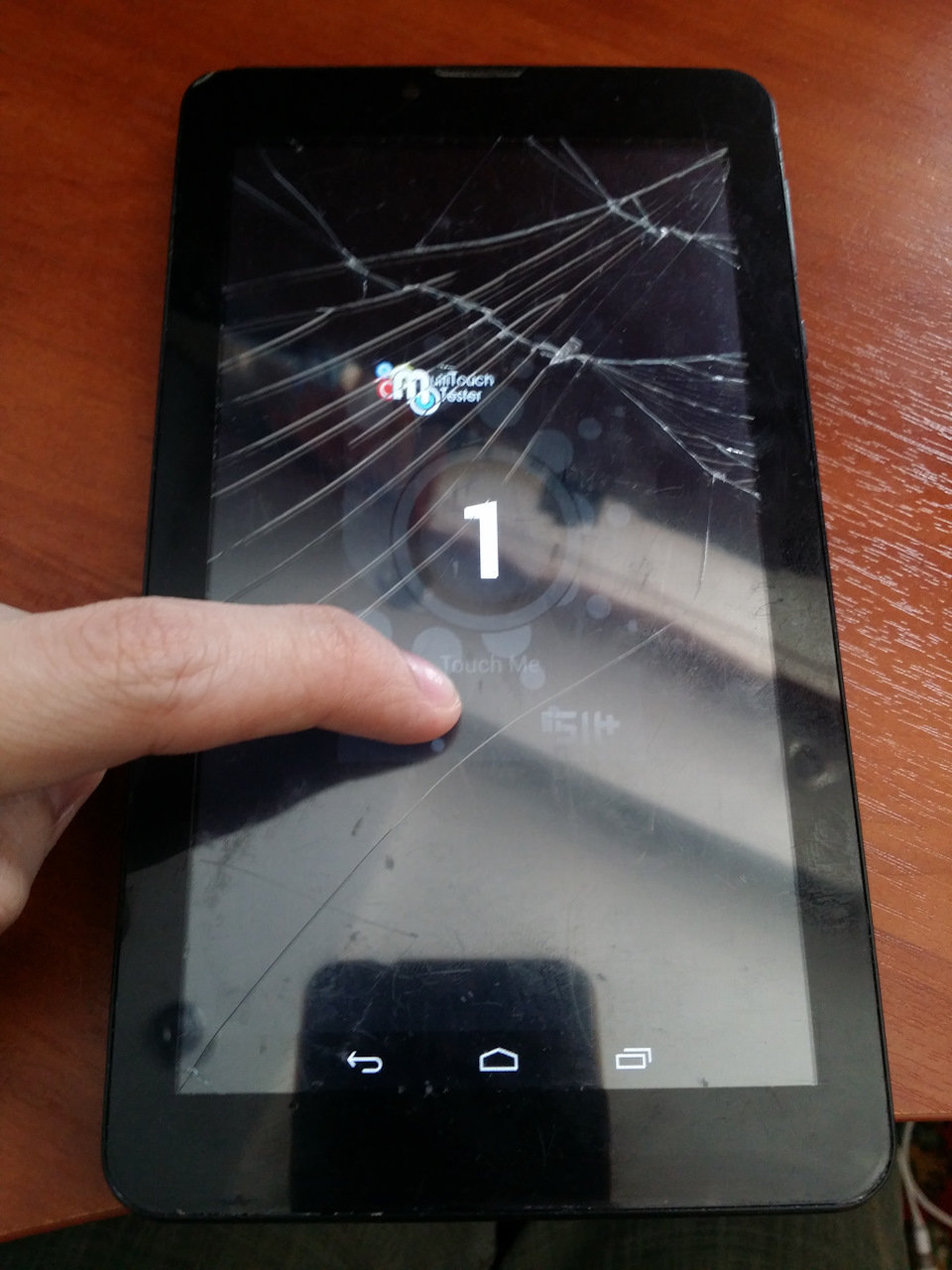
Для замены стекла полностью разбирать планшет не требуется. Достаточно снять заднюю крышку (снимается легко, крепится на защёлках. Поддеваете заднюю крышку чем-нибудь вроде пластиковой карты и постепенно отщёлкиваете все защёлки по периметру).
Затем необходимо отстегнуть шлейф тачскрина и крайне желательно запомнить номер, который на нём написан.

В моём случае, оригинальный тачскрин имеет номер FPC-FC70S706-00. Поискав на разных сайтах, увидел, что есть куча аналогов, а сами эти тачскрины имеют 2 вариации: со скруглёнными углами, как в моём случае, и с квадратными. Также, существуют в 2 цветах (чёрный и белый). И с этого момента для планшетов WEXLER (возможно, не для всех, но для некоторых моделей точно) начинаются нюансы. Выбрав аналог, мной был заказан тач с номером FPC-FC70S917-00, который считался аналогом по номеру. Распиновка такая же, по размерам 1 в 1. Но в сервис-центре, где покупал, мне выдали тач с номером FPC-FC70S706-01. Я не обратил на это внимания, т.к. прям там по-быстрому подключил тач к планшету для проверки — полистал влево-вправо, вроде, работает. Но, приехав домой и потестировав по-полной, оказалось, что не работает верхняя четверть тача. Подумал, что брак, китайцы всё-таки. Приехал на следующий день менять тач, мне без проблем заменили, но сказали, что проблема не в таче, а в том, что планшет — WEXLER, и к ним тач надо подбирать, т.к. прошивки пишут русские (фирма русская), и для каких-то моделей добавляют драйвера для нескольких моделей тачскринов, а для каких-то — лишь для одной. В итоге, рабочим тачем, который мне дали, оказалась модель с номером HS1275 V106pg.

В XXI веке жизнь человека тесно связана с различной цифровой техникой. Даже ребёнку трудно представить свою жизнь без различных гаджетов. Как раз-таки, по вине детей чаще всего происходят поломки компьютеров, игровых приставок, смартфонов. Многие люди, по тем или иным причинам, не желают обращаться в сервисные центры, за помощью профессиональных мастеров.
Отремонтировать технику в домашних условиях, конечно можно. Но далеко не каждый знает, как разобрать планшет, мобильный телефон или даже мышку своими руками. Разберемся с поломками «таблетов», и узнаем как его открыть и починить.
Общая инструкция

Представленная инструкция подойдёт для многих планшет. Хоть они все и отличаются внешне, по сути различий в разборе устройства практически нет.
Информация в статье подойдёт для обладателей гаджетов от следующих производителей: Wexler, Wacom, PiPO, Prestigio Multipad, Digma, Huawei, Chuwi, Teclast, Cube, FNF, Onda, Colorfly, Ainol, Ramos, BQ, Irbis, Explay, Ginzzu, teXet, Vertex, Mystery, Qumo, Dexp, Oysters, Supra, No-name, и также актуальна для таких брендов как: Apple, Lenovo, Microsoft, Acer, Asus, Sony, Samsung Galaxy Tab.
Весь процесс состоит из нескольких этапов:
- Снятие задней крышки.
- Отделение передней панели.
- Извлечение аккумулятора.
- Работы с дисплеем.
- Рассмотрим каждый этап подробно.
Рекомендации
Прежде чем приступить к разбору гаджета, следует помнить, что ваше неквалифицированное вмешательство может навсегда вывести аппарат из строя. Не аккуратное обращение с инструментом может повредить контакты, материнскую плату, экран или главный процессор устройства.
Необходимый набор инструментов для разборки
Для того чтобы вскрыть какое-либо устройство, необходим набор инструментов. В случае с ремонтом планшетного компьютера Он выглядит следующим образом.

Основные этапы работы
Поломок, послуживших причиной разбора Андроид планшета, может быть масса: разбилось стекло, не включается, требует замены гнездо зарядки, не получается извлечь или вставить симку.
Далее, рассмотрим поэтапно, как быстро разобрать планшет и что делать, если возникли проблемы. Прежде чем приступить к работе, убедитесь в наличии нужного инструмента и деталей.
Снятие крышки

- Внимательно ознакомьтесь с инструкцией (идёт в комплекте с устройством или посмотрите в интернете).
- С использованием пластиковой лопатки, медиатора или тонкого ножа, найдите крепящие фиксаторы. На различных моделях они расположены в разных местах. Старайтесь не повредить их. В дальнейшем сложно будет собрать девайс обратно.
- Осмотрите корпус на наличие винтов и шурупов. Если таковые есть, выкрутите их при помощи подходящей фигурной отвёртки.
Вскрываем верхнюю часть
Передняя часть вскрывается аналогичным способом. Нужно отщёлкнуть все фиксаторы. Обратите внимание на шурупы внутри планшета, после снятия задней крышки. Некоторые из них проходят насквозь и держат рамку передней панели. Все действия выполняйте крайне аккуратно, чтобы не разбить монитор.
Отключаем шлейфы

Шлейф – это плоская полоска проводов. В зависимости от назначения имеет разную ширину. Как правило, самый широкий из них идет от материнской платы к дисплею. Узкими шлейфами подсоединяют микрофон, динамики, кнопки управления громкостью, батарея.
После того как пластиковый корпус будет отделён от основного железа, осмотрите внутренности гаджета. При помощи пинцета осторожно отсоедините все шлейфы.
Будьте осторожны! Порванный шлейф практически невозможно восстановить. Придётся вбить в навигатор адрес ближайшего магазина радиодеталей.
Вытаскиваем аккумулятор
Аккумуляторная батарея в «таблетах» встроенная, и подключена к устройству шлейфом. Её не получится извлечь как батарейку из телефона. В большинстве случаев крепится на двухстороннем скотче, шурупах либо клеевой основе. Воспользуйтесь одним из инструментов из своего набора, в зависимости от способа крепления. Извлеките батарею.
Работы с экраном
Здесь как никогда пригодятся «прямые руки». Работая с феном, из-за недостатка опыта, можно полностью «убить» самые дорогостоящие детали планшета: сенсор, матрицу дисплея и материнскую плату. Дальнейший ремонт в таком случае обойдётся в копеечку. Проще купить новый гаджет.
Экран представляет собой три элемента: защитное стекло, тачскрин, матрица монитора. Чтобы отделить тачскрин от матрицы, нагрейте его феном по краям. Под действием температуры клей расплавится, и дальнейшее отделение не составит труда.

Чтобы отделить защитное стекло от корпуса, воспользуйтесь пластиковой картой. С её помощью отщёлкните фиксаторы, которые находятся на передней панели. Если в процессе некоторые из них выйдут из строя, для того чтобы вернуть технике прежний вид, нам поможет двухсторонний скотч, или несколько капель клея.
Видео разборки по производителям
Далее представлена наглядная демонстрация детальной разборки техники различных производителей.
Не устаю повторять, что бюджетные планшеты становятся всё доступнее, а их характеристики только улучшаются. Однако на данный момент большинство недорогих семидюймовых устройств не оснащено 3G-модулем, в отличие от героя сегодняшнего обзора.
Содержание:
Комплектация
- Планшет
- Зарядное устройство
- Кабель для подключения к ПК (является частью зарядного устройства)
- Ваучер на покупку в книжном магазине WEXLER
- Документация
Как видите, комплектация довольно скромная: ни чехла, ни гарнитуры.
Внешний вид, материалы, управляющие элементы, сборка
Передняя часть планшета ничем не отличается от большинства других моделей: семидюймовый экран, черная рамка и глазок фронтальной камеры. Кстати, судя по его расположению, производитель подразумевает использование планшета именно в ландшафтной ориентации.

Спинка устройства выполнена из матового пластика с покрытием soft-touch (похожий материал используется в черном HTC One X+). Благодаря этому планшет удобно держать в руках, он не выскальзывает. Под определенным углом можно разглядеть отпечатки пальцев, оставшиеся после использования.
По бокам расположились отверстия стереодинамиков.. Так мне сначала показалось. Однако, по факту, динамиком является только правое отверстие, а левое, видимо, нужно для чего-то другого.


На нижнем торце можно видеть световой индикатор и следующие разъёмы: microUSB, microHDMI, отверстие микрофона, а также слоты для карты памяти и SIM-карты. Отдельно отмечу, что отказ от заглушки, которая использовалась в WEXLER 7t, положительно сказался на удобстве использования устройства.


Сверху нашлось место для разъёма 3,5 мм, а также кнопки включения и качельки регулировки громкости. У клавиш короткое жесткое нажатие.


Планшет отлично собран, люфты и зазоры отсутствуют.
Габариты
По габаритам WEXLER 7iS проигрывает большинству бюджетных планшетов, почему-то разработчики решили сделать планшет толстым. Впрочем, несмотря на это, его по-прежнему комфортно держать как одной, так и двумя руками.
Экран
В планшете установлен семидюймовый дисплей с разрешением 1280х800 точек. Тип матрицы - IPS, поддерживается «мультитач» до десяти одновременных касаний. Защитное покрытие, судя по всему, стекло, во всяком случае, попытки поцарапать экран устройства ножницами не увенчались успехом. Олеофобное покрытие отсутствует, поэтому при долгих «свайпах» палец часто застопоривается (это проблема всех бюджетных планшетов).

Качество экрана находится на одном уровне с Nexus 7: углы обзора близки к максимальным, яркость на хорошем уровне, на солнце дисплей почти полностью слепнет, в общественном транспорте комфортной является максимальная яркость.


У планшета также есть автоматическая регулировка яркости, претензий к ее работе нет.
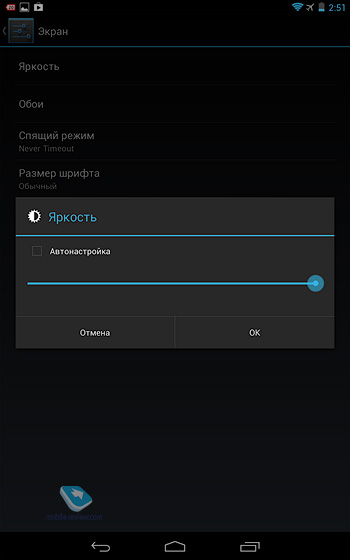
Операционная система
Планшет работает под управлением ОС Android 4.1.1 без каких либо надстроек от производителя (разве что предустановлено несколько приложений). Примечательно, что в отличие от большинства бюджетных устройств, в WEXLER используют новую строку состояния и наэкранные кнопки (как и в Nexus 7).
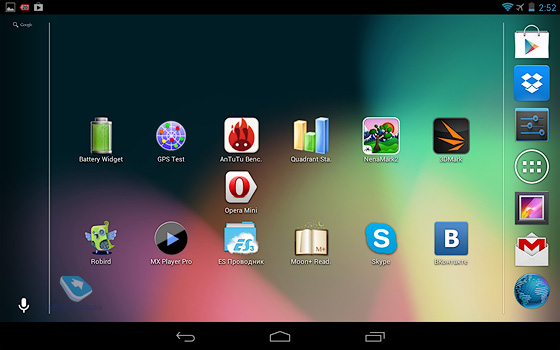

Производительность
В устройстве установлен двухъядерный процессор AMLogic, работающий на частоте 1,5 ГГц, объём оперативной памяти - 1 ГБ, ёмкость внутреннего накопителя — 8/16 ГБ, из них пользователю доступно 4,3/12 ГБ. Поддерживаются карты памяти объёмом до 64 ГБ.
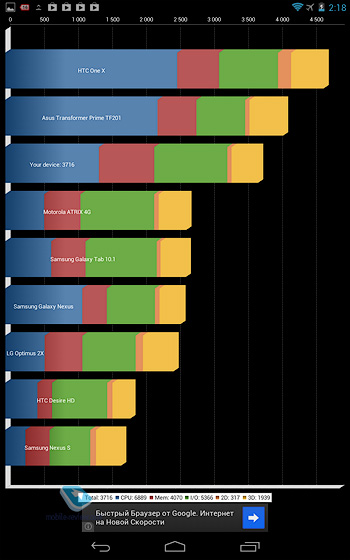
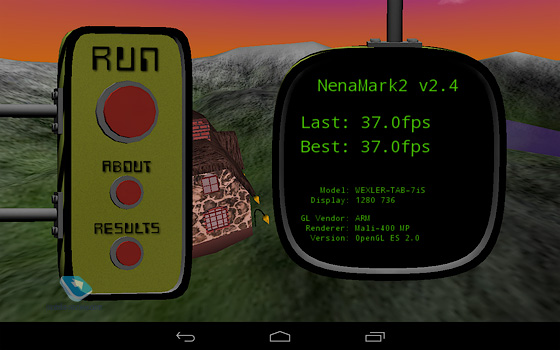
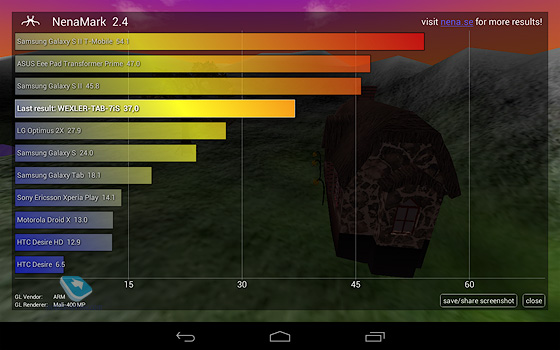
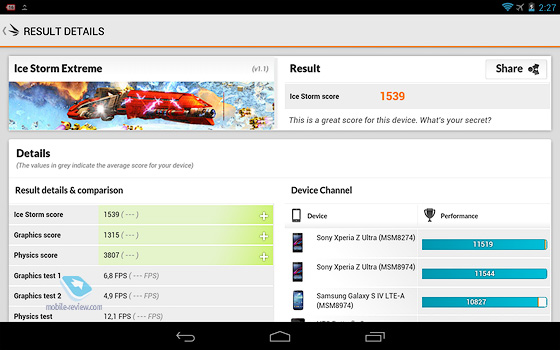
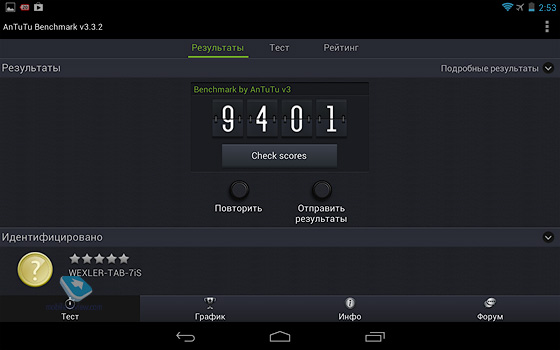
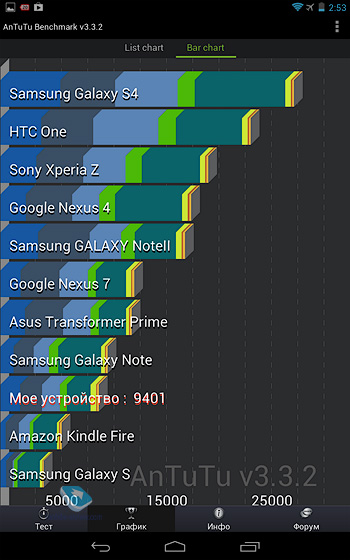
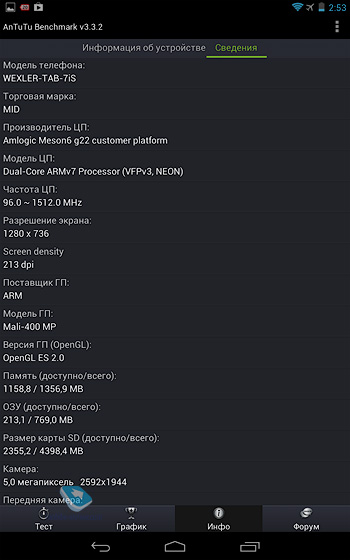
Что касается повседневных задач, то тут нет никаких претензий: листание рабочих столов, веб-серфинг, проверка почты и прочие простые задачи планшет выполняет быстро и без подтормаживаний.
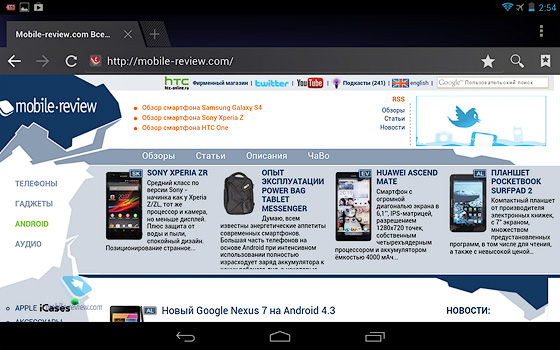
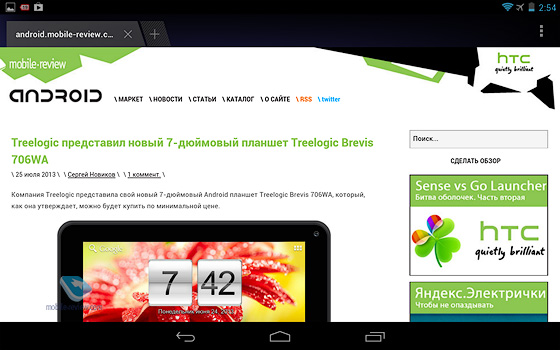
В играх также нет никаких проблем, однако важно учитывать, что с версией на 8 ГБ особо не поиграешь: пара «тяжелых» игр, и память уже переполнена.
Автономная работа
В планшете установлен несъёмный литий-полимерный аккумулятор ёмкостью 4000 мАч.
При чтении на яркости 10% (режим «В самолете» включен) планшет продержался почти девять часов.
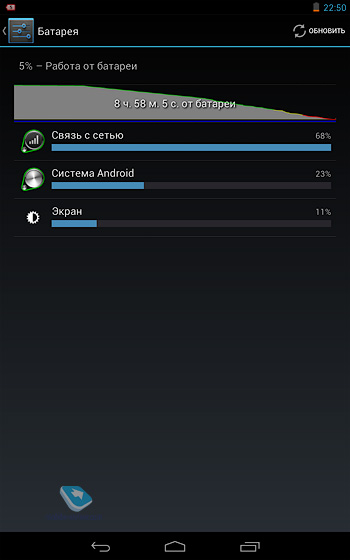
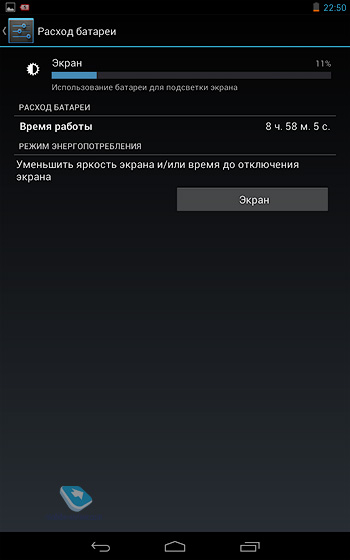
Просмотр HD-видео на максимальной яркости разрядил устройство за четыре часа.

Честно говоря, видя толщину планшета, я ожидал, что показатели его автономной работы будут раза в полтора больше, чем у конкурентов, однако, если говорить о режиме видео, то цифры абсолютно такие же, как у конкурентов, а вот в режиме чтения его результаты на пару часов выше.
Видео и чтение
Планшет поддерживает большинство видео- и аудиокодеков, а также все основные видеоконтейнеры. Однако при просмотре видео наэкранные кнопки не скрываются, а лишь затемняются, из-за этого количество полезного места существенно уменьшается. С чем это связано, непонятно, так как у конкурентов таких проблем нет.
Читать с устройства довольно удобно, единственный недостаток - высокий порог минимальной яркости, поэтому в темноте у вас будут быстро уставать глаза.
Беспроводные интерфейсы
Wi-Fi (b/g/n) - к работе модуля нет никаких претензий. Поддерживаются функции Wi-Fi Direct и Wi-Fi Hotspot.
Bluetooth 4.0 - поддерживаются все популярные профили, в том числе и A2DP.
GPS - планшет ищет спутники очень долго. Холодный старт занимает более трех минут.
Мобильная сеть - планшет работает в сотовых сетях 2G (GSM/GPRS/EDGE, 850/900/1800/1900 МГц) и 3G (900/2100 МГц).
Камера
В планшете установлено две камеры: основная на 5 МП и фронтальная на 0,3 МП. В основной камере есть автофокус, однако сама съёмка кадра занимает полторы-две секунды. Если постараться, то можно получить с нее более-менее сносные снимки. Видео пишется в максимальном разрешении 640x480 точек.









Фронтальная же отлично подойдет для видеозвонков в Skype.
Заключение
В продаже будет шесть версий планшета: на 8/16/32 ГБ с 3G и без него. Версия на 8 ГБ без 3G уже продается, средняя стоимость колеблется между 4 200 и 4 700 рублями. Цена на версию 8 ГБ с 3G находится между 5 500 и 6 500 рублями.
Ключевое преимущество 7iS перед остальными конкурентами - наличие GPS и версии с 3G-модулем. И здесь всех потенциальных покупателей условно можно поделить на две большие группы: тех, кому 3G и/или GPS нужны, и тех, кому не нужны.
Если вам эти модули не нужны, то я бы рекомендовал обратить внимание на Explay Surfer 7.03 и Fly IQ320. Обе модели значительно тоньше и легче, чем 7iS, при этом имеют схожий (а у IQ320 еще и ниже) ценник.
А вот если вы хотите планшет с 3G и GPS примерно за шесть тысяч, то особого выбора у вас нет, ведь кроме 7iS, таких моделей (да еще с HD-разрешением и IPS-матрицей) практически нет.
У WEXLER получился неплохой планшет со своими достоинствами и недостатками, и, как я уже сказал выше, потенциальному покупателю нужно ответить на главный вопрос: «Нужен ли мне 3G или GPS» и уже в зависимости от него строить свои планы.
Читайте также:

